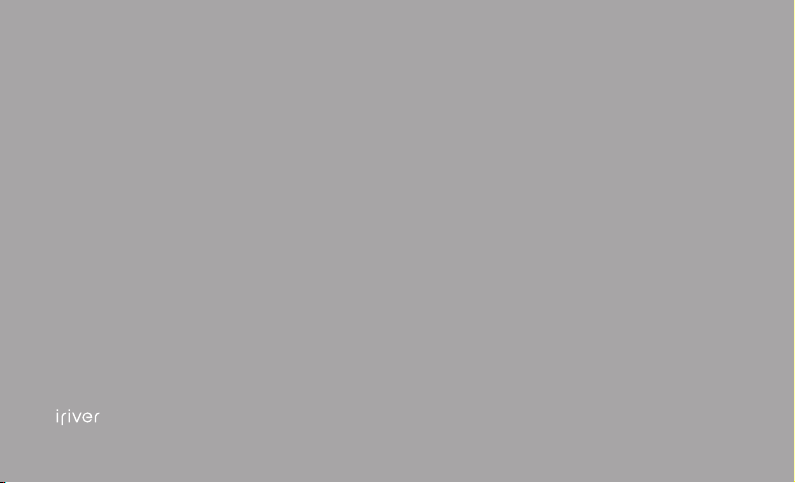
E100
Bruksanvisning
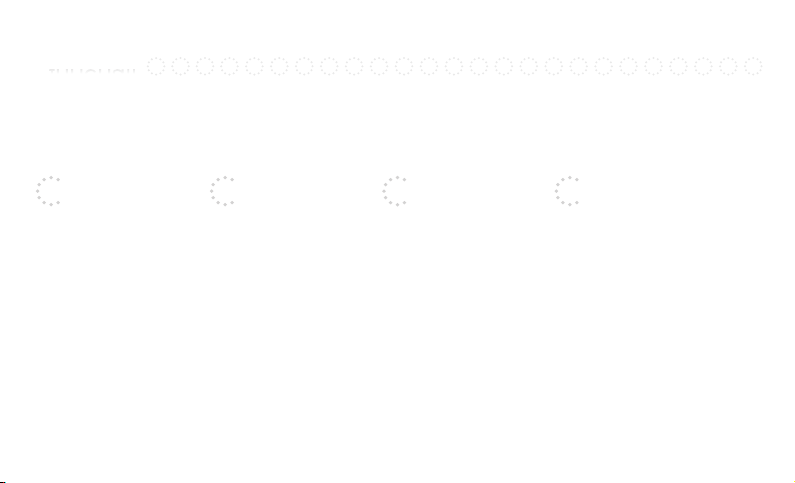
Innehåll
Komma igång
Komponenter 4
Hitta reglagen 5
LCD-display 6
Installera iriver plus 3 8
Grundläggande funktioner
Slå på/stänga av
produkten 10
Välj meny 11
Använd HÅLL och
ÅTERSTÄLL 12
Ansluta enheter 13
Så här används produkten
Musik 20
Videor 23
Bilder 25
Text 27
FM Radio 29
Inspelning 31
Filhanterare 32
Inställningar 33
Övrig information
Använda iriver plus 3 36
Copyright/Intyg/
Varumärken/Begränsad
ansvarighet 40
Säkerhetsanvisningar 41
Felsökning 44
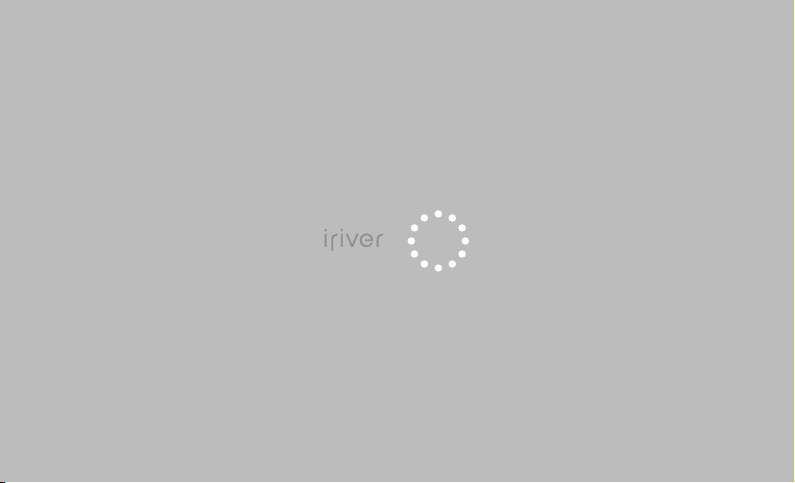
E100
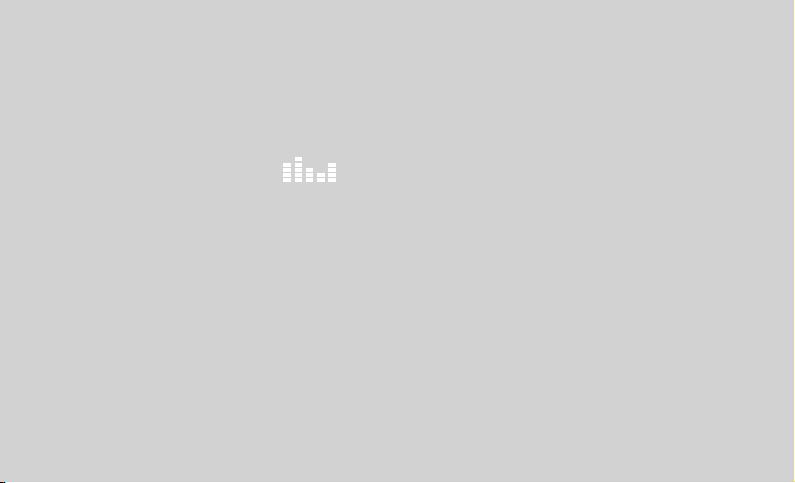
01 Komma igång
Komponenter 4
Hitta reglagen 5
LCD-display 6
Installera iriver plus 3 8
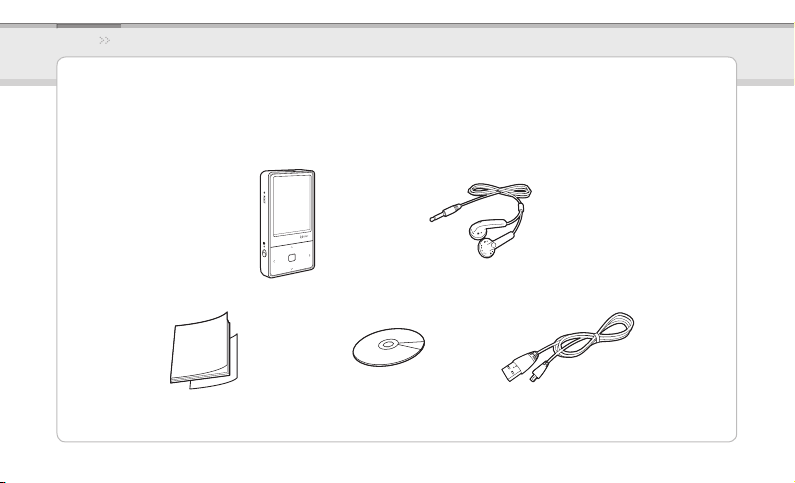
iriver Music Videos Pictures Texts FM Radio Recordings File Manager Settings
Komma igång
Komponenter
Snabbstartguide & garantibevis Installations-CD & manua USB-kabel
Ändringar av komponenter förbehålles utan meddelande och dessa kan avvika från bilder som visas.
E100 Hörlurar
4
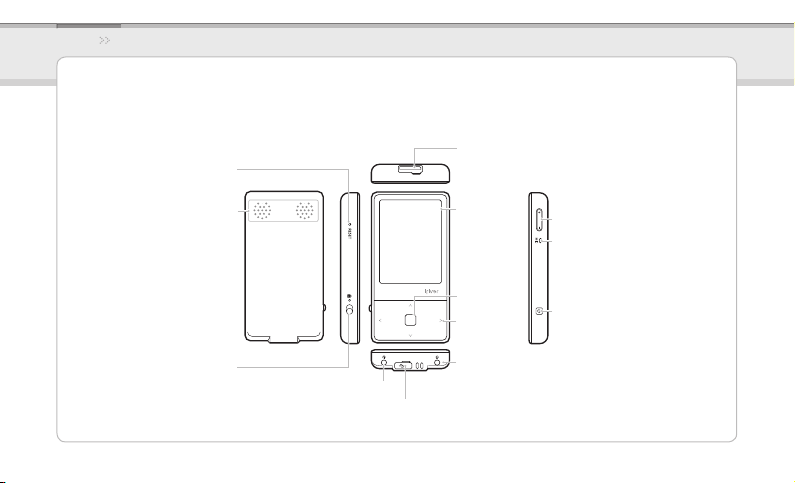
iriver Music Videos Pictures Texts FM Radio Recordings File Manager Settings
Komma igång
Hitta reglagen
Micro-SD kortplats
ÅTERSTÄLL allt
Högtalare
STANDBY-knapp
Anslutning för ingående signal
USB-ingång
5
LCD
Knappen OK
Menyknapp
Hörlursuttag
Volym knapp
MIC (mikrofon)
STRÖMBRYTARE
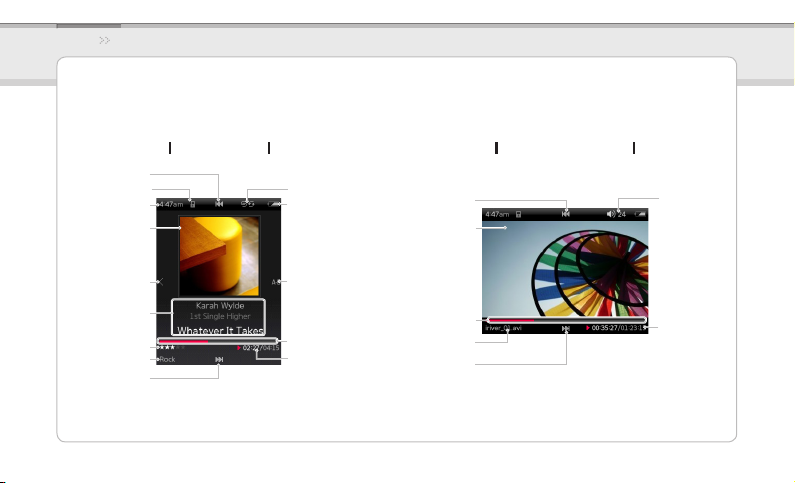
iriver Music Videos Pictures Texts FM Radio Recordings File Manager Settings
Komma igång
LCD-display
När musik spelas Medan du spelar videon
Spela föregående l
HÅLL (paus)
Aktuell tid
Albumkonst
Uppspelningsl.
Batteri
Spola tillbaka
Aktuell video
Volym
Föregående
Albuminfo.
Bedömning
EQ
Spela nästa l
A-B upprepning
Förloppindikator
Speltid/
total speltid för aktuell l
Förloppindikator
Filnamn
Snabbframspolning
6
Spelad tid /
total speltid
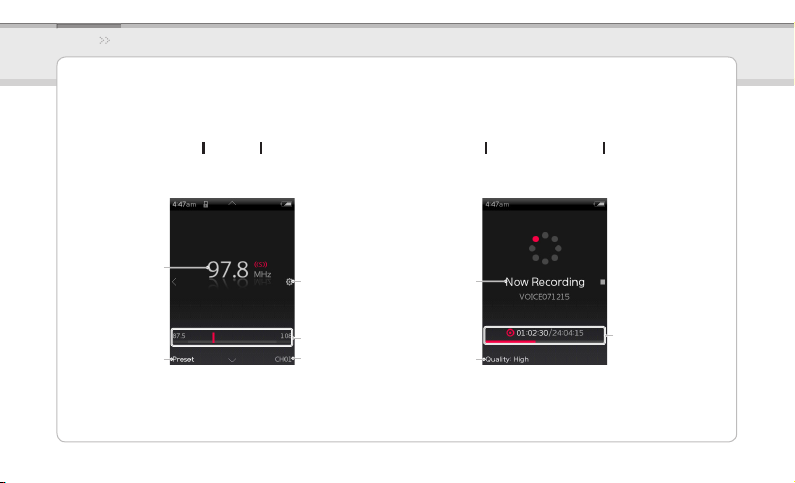
iriver Music Videos Pictures Texts FM Radio Recordings File Manager Settings
Komma igång
LCD-display
FM Radio Medan röst spelas in
Aktuell frekvens
Alternativ
Frekvensindikator
Kanalnummer
7
InspelningskvalitetPreset på/av
Aktuell status
Inspelad tid /
återstående tid
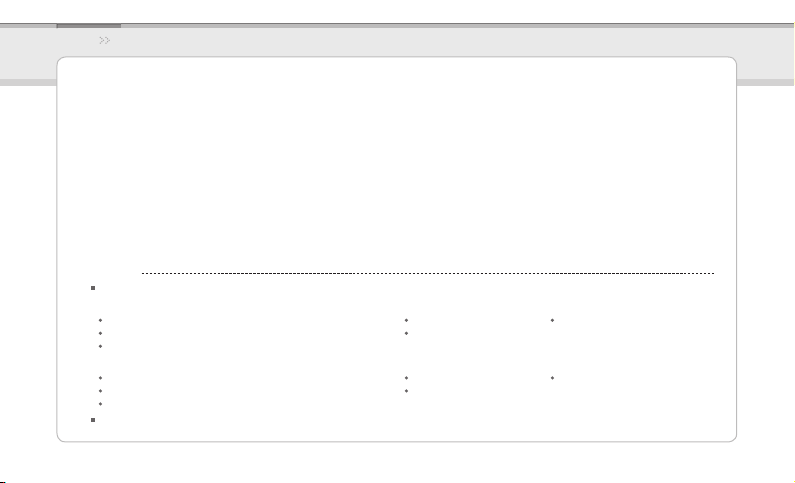
iriver Music Videos Pictures Texts FM Radio Recordings File Manager Settings
Komma igång
Installera iriver plus 3
iriver plus 3 är en integrerad programvara som effektivt hanterar musik-, video- och bildler.
iriver plus 3 ger dig möjligheten att överföra musik-, video- och bildler från PC till produkten.
Sätt in installations-CD:n i din dator för att visa installationsskärmen.1.
Välj iriver plus 3 och klicka på knappen 2. Install.
Slutför installationen genom att följa anvisningarna på skärmen.
Observera...
Minimikrav för att använda iriver plus 3
Windows® 2000/XP
Intel® Pentium® ll 233 MHz eller snabbare processorhastighet 64 MB eller mer RAM 30 MB eller mer hårddiskutrymme
Högtalare och ljudkort med stöd för 16 bits Microsoft Internet Explorer version 6.0 eller senare
SVGA eller bättre skärmupplösning (1024x768 upplösning eller högre)
Windows® Vista (Windows® Vista stödjer endast 32-bitversionen och stödjer inte 64-bitversionen.)
Intel® Pentium® ll 800MHz eller snabbare processorhastighet 512 MB eller mer RAM 20 GB eller mer hårddiskutrymme
Högtalare och ljudkort med stöd för 16 bits Microsoft Internet Explorer version 6.0 eller senare
SVGA eller bättre skärmupplösning (1024x768 upplösning eller högre)
För mer information om att använda iriver plus 3, se sidorna 36 - 39.
8
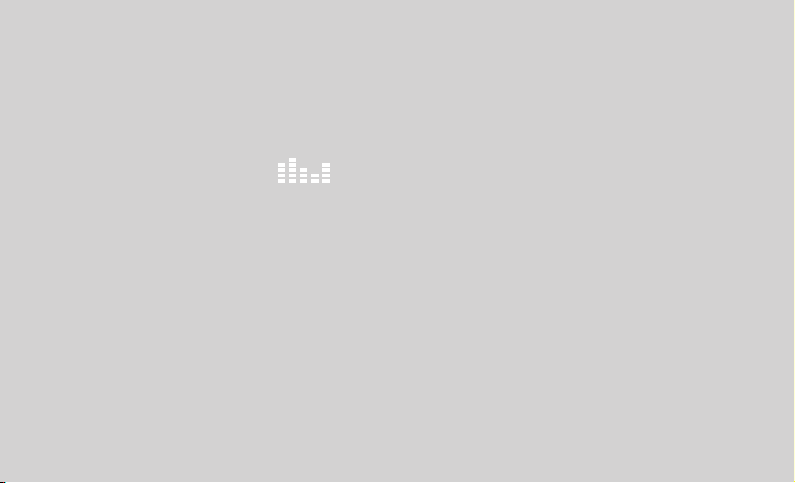
02 Grundläggande funktioner
Slå på/stänga av produkten 10
Välj meny 11
Använd HÅLL och ÅTERSTÄLL 12
Ansluta enheter
- Ansluta hörlurar till E100 13
- Ladda produkten 13
- Sätta i / ta ur micro SD-kortet 14
- Rekommenderade micro SD-kort 15
- Ansluta E100 till din dator 16
- Kopiera fil/mapp till apparaten 17
- Radera fil/mapp i apparaten 17
- Avlägsna E100 från din dator 18
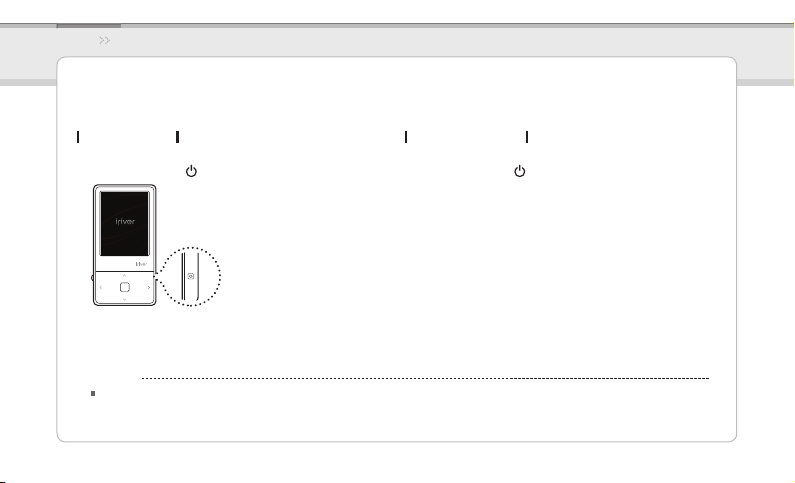
iriver Music Videos Pictures Texts FM Radio Recordings File Manager Settings
Grundläggande funktioner
Slå på/stänga av produkten
Slå på produkten
Tryck på knappen 1. för att slå på apparaten. Tryck på knappen 1. och håll kvar den för att slå av
Observera...
Denna apparat erbjuder en automatisk strömsparande funktion för att skona batterierna.
Baserat på inställningen för det strömsparande läget, slås apparaten automatiskt av om den inte används inom en viss period.
För mer information om att ställa in detta läge, se Settings > Timer > Auto Power off.(Se sida 33.)
Stänga av produkten
apparaten.
10
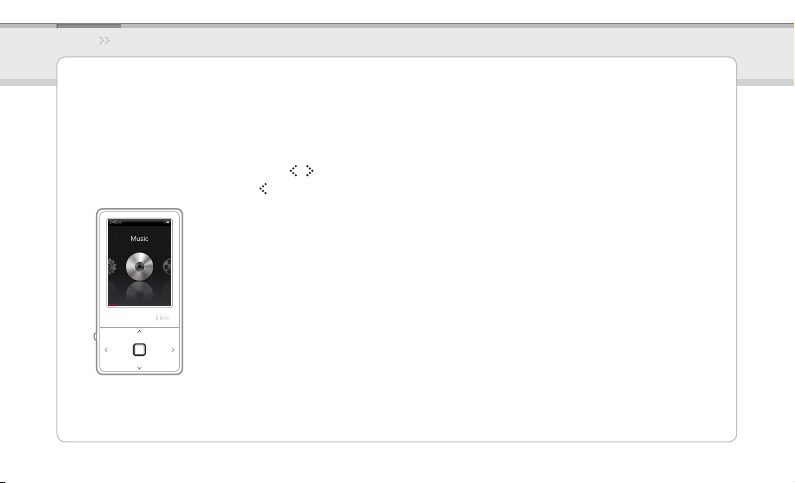
iriver Music Videos Pictures Texts FM Radio Recordings File Manager Settings
Grundläggande funktioner
Välj meny
I huvudmenyn, trycker du på knappen 1. / för att välja menyn.
Tryck ned och håll kvar knappen 2. om du vill visa huvudmenyn från en manöverskärm.
11
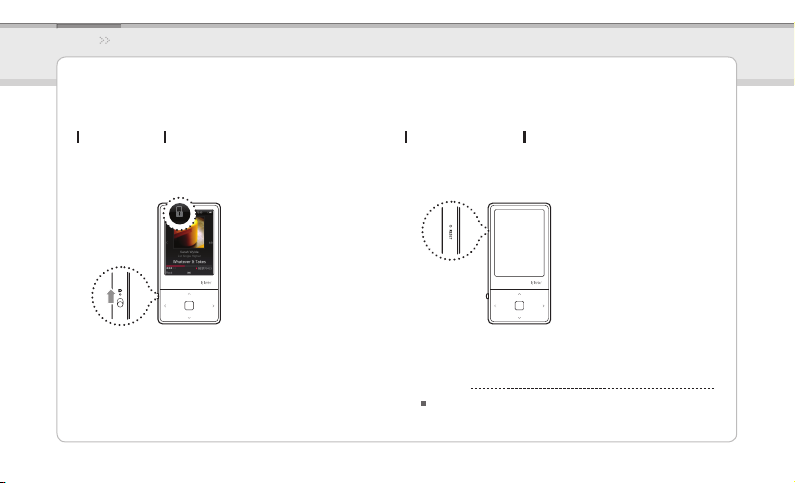
iriver Music Videos Pictures Texts FM Radio Recordings File Manager Settings
Grundläggande funktioner
Använd HÅLL och ÅTERSTÄLL
Använda HÅLL
Skjut 1. HÅLL-väljaren i pilens riktning som detta visas
nedan om du vill låsa produkten.
Skjut 2. HÅLL-väljaren i motsatt riktning om du vill låsa
upp produkten.
Använda ÅTERSTÄLL
Om spelaren stannar och inte svarar på någon inmatning, 1.
trycker du på ÅTERSTÄLL-hålet.
Observera...
Om du trycker på ÅTERSTÄLL raderas inte inställningarna för
datum/tid i det integrerade minnet.
12
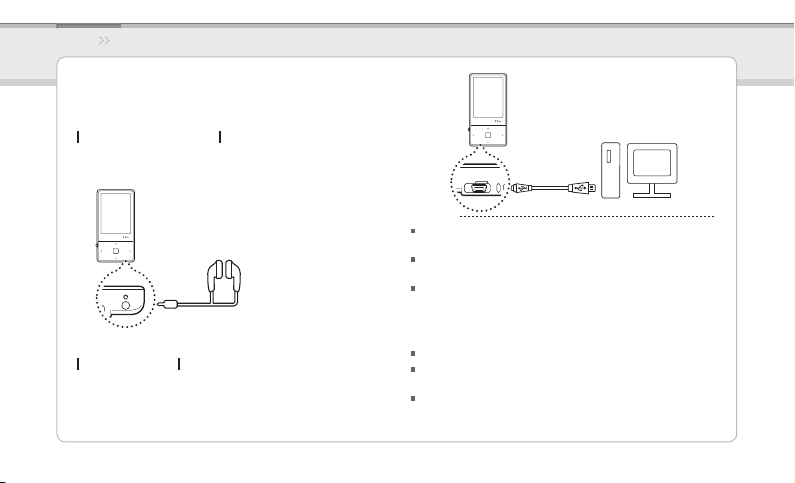
iriver Music Videos Pictures Texts FM Radio Recordings File Manager Settings
Grundläggande funktioner
Ansluta enheter
Ansluta hörlurar till E100
Anslut hörlurarna till hörlursjacket.1.
Observera...
Medan apparaten är ansluten till datorn med USB-kabeln,
laddas det integrerade batteriet automatiskt.
Använd bara den USB-kabel som följer med apparaten.
Om denna anvisning inte följs kan det leda till ett tekniskt fel.
Kontrollera om E100 är ansluten till en USB 2.0-anslutning med
stor effekt.
Vissa USB-anslutningar i viss kringutrustning som t.ex. en del
tangentbord och USB-hubbar utan integrerad ström kanske inte
erbjuder tillräckligt mycket effekt för att kunna ladda.
Ladda produkten
Slå på din PC och anslut E100 med USB-kabeln.1.
När datorn är i standbyläge, kan apparaten inte laddas upp.
Apparaten ska bara laddas upp i rumstemperatur.
Apparaten får inte laddas upp i extremt varma eller kalla platser.
Laddningstiden kan förlängas om du använder produkten medan
den laddas.
13

iriver Music Videos Pictures Texts FM Radio Recordings File Manager Settings
Grundläggande funktioner
Ansluta enheter
Sätta i / ta ur micro SD-kortet
Öppna micro SD-korets skydd sedan du stängt av 1.
produkten.
Sätt i och tryck lätt på ett micro SD-kort i den riktning 2.
som visas nedan.
Observera...
Se till att du sätter i / tar bort ett micro SD-kort sedan produkten stängts av.
Använd inte överdrivet mycket kraft för att sätta i ett micro SD-kort.
Det kan leda till en felfunktion på produkten eller skada micro SD-kortet.
Ta inte bort ett micro SD-kort medan det används.
Det kan leda till att data raderas, till att produkten går sönder eller till att micro SD-kortet skadas.
Sätt inte i eller ta bort ett micro SD-kort upprepade gånger.
Om du sätter i ett micro SD-kort felaktigt, kan det leda till att produkten inte fungerar som den ska eller att kortet inte kan tas bort.
Tryck på det igen för att ta bort 3.
micro SD-kortet.
14

iriver Music Videos Pictures Texts FM Radio Recordings File Manager Settings
Grundläggande funktioner
Ansluta enheter
Rekommenderade micro SD-kort
Tillverkare: SanDisk
Observera...
Om fel sorts micro SD-kort används kan det leda till att produkten drabbas av fel.
Överföringshastigheten för micro SD-kort kan ändras beroende på datorn.
Se till att du alltid gör en backup av värdefulla data först, eftersom en formatering av ett micro SD-kort raderar alla data som finns på det.
Stäng inte av produkten och ta inte ur ett micro SD-kort medan det formateras.
Det kan leda till en felfunktion på produkten eller skada micro SD-kortet.
Du rekommenderas att formatera ett micro SD-kort som ett FAT32-system om dess storlek överstiger 2 GB.
Om ett micro SD-kort redan har formaterats av produkten, ska du återställa produkten efter att en USB-kabel kopplats ur och koppla in
kabeln igen.
Formatera micro SD-kortet när det inte hittas eller orsakar en felfunktion.
Micro SD-kort är inte bifogade till produkten. (tillval)
Endast SanDisk har stöd för 8 GB. Mer information finns på iriver-webbplatsen.
15

iriver Music Videos Pictures Texts FM Radio Recordings File Manager Settings
Grundläggande funktioner
Ansluta enheter
Ansluta E100 till din dator
Tryck på knappen 1. för att Slå på apparaten.
Slå på din PC och anslut E100 med USB-kabeln.2.
Om den är korrekt ansluten, visas LCD som detta visas 3.
nedan.
Power & Data: Produkten laddas för närvarande och
data överförs.
Power & Play: Produkten laddas för närvarande och
l spelas upp.
Power Only: Produkten laddas för närvarande.
16

iriver Music Videos Pictures Texts FM Radio Recordings File Manager Settings
Grundläggande funktioner
Ansluta enheter (använd som mobil hårddisk)
Kopiera l/mapp till apparaten
Sedan du valt len/mappen i din dator, dra & släpp den 1.
på den enhet som representerar apparaten.
Observera...
Anslut alltid USB-kabeln korrekt.
När du överför data med USB-kabeln, ska du aldrig koppla bort den eller stänga av strömmen för att hindra att dina data skadas.
Radera l/mapp i apparaten
Sedan du valt len/mappen, klickar du på den med höger 1.
musknapp och väljer Radera.
Klicka på 2. Ye s i popupfönstret Conrm File Delete/
Conrm Folder Delete] för att radera len/mappen.
17

iriver Music Videos Pictures Texts FM Radio Recordings File Manager Settings
Grundläggande funktioner
Ansluta enheter
Avlägsna E100 från din dator
Klicka på ikonen på aktivitetsfältet för att koppla ifrån 1.
apparaten med hjälp av menyn Säker borttagning
av maskinvara.
Observera...
Ikonen på aktivitetsfältet kan vara dold i vissa operativsystem.
Klicka på [ Visa dolda ikoner] för att visa den dolda ikonen.
[Säker borttagning av maskinvara] kanske inte är tillgänglig när du använder vissa program som Windows Explorer eller Windows Media Player.
Stäng alla program innan du utför [Säker borttagning av maskinvara].
Om [Säker borttagning av maskinvara] inte görs korrekt, försöker du igen efter några minuter.
Om produkten tas bort och processen ovan ignoreras, kan data i produkten skadas.
Klicka på knappen 2. Stop för att bekräfta frånkopplingen.
18
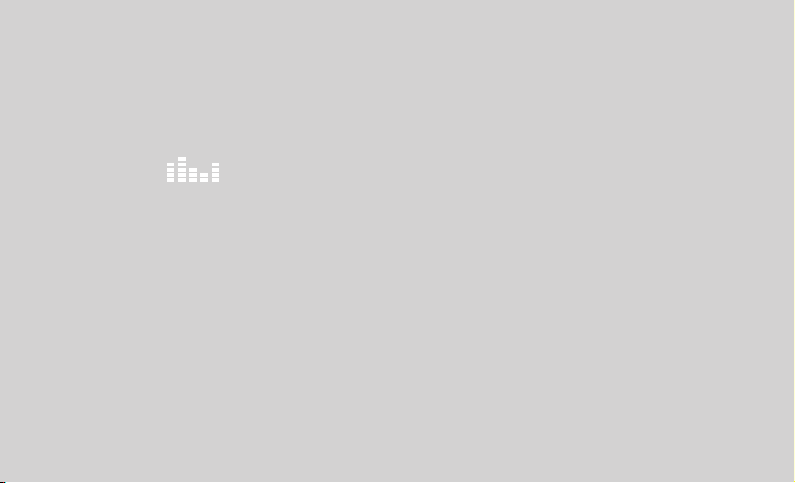
03 Så här används produkten
Musik
- Välja musik 20
- Spela musik 20
-
Extra funktioner
Videor
-
Välja video
- Spela video 23
-
Extra funktioner
Bilder
- Välja bild 25
- Visa bild 25
-
Extra funktioner
21
23
24
26
Text
- Välja text 27
- Visa text 27
-
Extra funktioner
FM Radio
-
Lyssna på FM Radio
- Söka FM-radiostation 29
-
Extra funktioner
Inspelning
- Inspelning 31
-
Extra funktioner
28
29
30
31
Filhanterare
- Bläddra igenom enheten 32
- Radera fil 32
Inställningar
- Val av inställning 33
- Date & Time 33
- Display 33
- Timer 33
- Advanced 34
- Language 34

iriver Music Videos Pictures Texts FM Radio Recordings File Manager Settings
Så här används produkten
Musik
Välja musik
I huvudmenyn trycker du på knappen 1. / om du vill
välja Music och trycker på knappen .
Tryck på knappen 2. / om du vill välja posten och
tryck på knappen eller .
Tryck på knappen 3. / om du vill välja len och
tryck på knappen eller om du vill spela den.
Observera...
Understödda filtyper: MP3, WMA, OGG, FLAC, ASF
I musikläget visas bara musikfiler i musikmappen.
Om du vill spela andra musikfiler i en annan mapp ska du använda
filhanteringsläget.
Du kan hantera din spellista med iriver plus 3.
Spela musik
Tryck på knappen +/- för ●
Tryck på knappen ● om du vill pausa eller fortsätta.
Under uppspelning trycker du på knappen ● / för
att spela tidigare/senare musik.
Under uppspelning trycker du på knappen ● / för
att spola framåt eller bakåt.
Tryck på knappen ● under uppspelning för att välja
startpunkten (A). Tryck på den igen för att välja
slutpunkten (B). Den avsedda delen mellan A och B
kommer att spelas upp. Tryck åter på knappen för
att avaktivera upprepad uppspelning.
Under uppspelning trycker du på knappen ● om du
vill återvända till föregående meny.
När ett micro SD-kort sätts i kan du visa listan för filer (mappar) genom
att välja Internal Memory / External Memory.
I huvudmenyn, tryck och håll [ ]-knappen för att spela musik som
du på sista tiden har spelar.
att styra volymen.
20

iriver Music Videos Pictures Texts FM Radio Recordings File Manager Settings
Så här används produkten
Musik
Extra funktioner
Uppspelningsl.
Väljer det spelläge som bestämmer uppspelningssortering.
- Normal: Avaktiverar spelläget.
- Repeat: Upprepar alla ler.
- Repeat One: Upprepar en l.
- Shue: Spelar slumpmässigt upp lerna i den aktuella DB.
- Shue + Repeat: Upprepar slumpmässigt lerna i den
aktuella DB.
Studieläge
Medan spelning, inställ skippintervall genom att tryck på
[ / ]-knappen.
(Studieläge avaktiveras när den ställs in på Av.)
Select EQ
Tryck ned och håll kvar knappen för att visa de extra funktionerna.
Setup Sound
Ställer in ljudeekten.
- Custom EQ: Ändrar nivåer för frekvensintervall för en
personlig ljudinställning.
- SRS WOW HD: Ställer in nivåerna för 3D-ljudeekter.
- SRS: Anpassar SRS 3D-ljudeekter.
- TruBass: Anpassar basens ljudnivå
- Focus: Ställer in ljudets klarhet.
- WOW: Ställer in lämplig boostnivå enligt hörlursmodell.
- Denition: Skapar ett vassare och tydligare ljud.
- Fade-In: Volymen ökar gradvis när avspelning börjar.
Väljer den EQ som ska användas för att spela musik.
Observera...
Ställ inte in nivåerna för Custom EQ och SRS WOW HD för högt om du vill undvika ljudförvrängning.
21

iriver Music Videos Pictures Texts FM Radio Recordings File Manager Settings
Så här används produkten
Musik
Repeat Times
Ställer in antalet gånger för A-B-upprepning.
Repeat Interval
Ställer in intervallet för A-B-upprepning.
Scan Speed
Ställer in hastighet för snabbspolning framåt och bakåt.
Rate
Klassicerar din favoritmusik genom stjärnor.
Add Bookmark
Lägger till en speciell tidpunkt till bokmärket.
Delete File
Raderar vald l.
Information
Visar information för vald l.
22

iriver Music Videos Pictures Texts FM Radio Recordings File Manager Settings
Så här används produkten
Videor
Observera...
Understödda filtyper: AVI, WMV
I videoläget visas bara videofiler i videomappen.
Om du vill spela andra videofiler i en annan mapp ska du använda
filhanteringsläget.
Max. spellängd ändras beroende på typ av video.
När ett micro SD-kort sätts i kan du visa videolistan genom att välja
Videos > Dir List > Internal Memory / External Memory.
Tryck på de 4 riktningsknapparna utifrån riktningen för LCD:n.
Välja video
I huvudmenyn trycker du på knappen 1. / om du
vill välja Video och trycker på knappen .
Tryck på knappen 2. / om du vill välja posten och
tryck på knappen eller .
Tryck på knappen 3. / om du vill välja len och
tryck på knappen eller om du vill spela den.
Spela video
Tryck på knappen +/- för att styra volymen. ●
Tryck på knappen ● om du vill pausa eller fortsätta.
Trycker du på knappen ● / för att spola framåt
eller bakåt.
Under uppspelning trycker du på knappen ● om
du vill återvända till föregående meny.
Se till att du använder iriver plus 3 när du överför en videofil.
Annars kan du drabbas av oväntade fel vid uppspelning av video.
Om det finns en filmtextfil (.smi), kan du koda den tillsammans med
videofilen med hjälp av iriver plus 3.
(Se till att du matchar namnen för video- och filmtext-fil.)
23

iriver Music Videos Pictures Texts FM Radio Recordings File Manager Settings
Så här används produkten
Videor
Extra funktioner
Play Mode
Ställer in omspellningsläge på en videol.
Scan Speed
Ställer in hastighet för snabbspolning framåt och bakåt.
Resume
Väljer om videon startas från där den stoppades eller
om den startas om på nytt.
Sequential Play
När det nns ler med relaterade namn spelas dessa
ler i följd.
Tryck ned och håll kvar knappen för att visa de extra funktionerna.
Add Bookmark
Lägger till en speciell tidpunkt till bokmärket.
Delete File
Raderar vald l.
Information
Visar information för vald l.
24

iriver Music Videos Pictures Texts FM Radio Recordings File Manager Settings
Så här används produkten
Bilder
Välja bild
I huvudmenyn trycker du på knappen 1. / om du
vill välja Pictures och trycker på knappen .
Tryck på knappen 2. / om du vill välja posten och
tryck på knappen eller .
Play All Visar alla bilder i produkten.
Dir List Väljer bildl internt eller externt minne.
Picture Playlists Visar bildspellistor som gjorts i iriver plus 3.
Tryck på knappen 3. / om du vill välja len och
tryck på knappen eller om du vill visa bilden
på skärmen.
Observera...
Understödda filtyper: JPG, BMP, PNG, GIF
(Vissa filtyper kan ha kompatibilitetsproblem.)
I bildläget visas bara bildfiler i bildmappen.
Om du vill spela andra bildfiler i en annan mapp ska du använda
filhanteringsläget.
Visa bild
Medan bild visas, trycker du på knappen ● för att
starta/pausa en bildvisning.
Under uppspelning trycker du på knappen ● /
om du vill spela upp föregående / nästa bild.
Under uppspelning trycker du på knappen ● om du
vill återvända till föregående meny..
När ett micro SD-kort sätts i kan du visa bilden genom att välja
Pictures > Dir List > Internal Memory / External Memory.
Se till att du använder iriver plus 3 när du överför en bildfil.
Annars kan oväntade fel inträffa under uppspelning av bilder.
25

iriver Music Videos Pictures Texts FM Radio Recordings File Manager Settings
Så här används produkten
Bilder
Extra funktioner
Image Delay
Tryck ned och håll kvar knappen för att visa de extra funktionerna.
Väljer hur länge en bild visas på skärmen under en
bildvisning.
Rotate
Ställer in riktningen för den bild som visas.
Zoom
Förstorar den valda bilden.
- Tryck på knappen för att återvända till ursprunglig
storlek.
Observera...
Skärmen Extra funktioner avaktiveras vid bildspel.
Delete File
Raderar vald l.
Information
Visar information för vald l.
26

iriver Music Videos Pictures Texts FM Radio Recordings File Manager Settings
Så här används produkten
Text
Välja text
I huvudmenyn trycker du på knappen 1. / om du
vill välja Tex t s och tr ycker på knappen .
Tryck på knappen 2. / om du vill välja posten och
tryck på knappen eller .
Dir List Väljer textl internt eller externt minne.
Bookmark List Visar listan med bokmärken.
Tryck på knappen 3. / om du vill välja len och
tryck på knappen eller om du vill visa texten
på skärmen.
Observera...
Understödda filtyper: TXT (Du kan inte öppna en fil som är större än 10 MB.)
I textläget visas bara textfiler i textmappen.
Om du vill spela andra textfiler i en annan mapp ska du använda filhanteringsläget.
Om ett micro SD-kort sätts i kan du visa textlistan genom att välja Tex t s > Dir List > Internal Memor y / External Memory.
Visa text
Tryck på knappen ● för att starta eller stanna den
automatiska rullningshastigheten.
Tryck på knappen ● / för att rulla upp eller ned.
Under uppspelning trycker du på knappen ● om du
vill återvända till föregående meny.
27

iriver Music Videos Pictures Texts FM Radio Recordings File Manager Settings
Så här används produkten
Text
Extra funktioner
Skip to
Tryck på / om du vill hoppa över den mängd
text som baseras på angiven procentsats.
Auto Scroll Speed
Styr rullningshastigheten.
Font Size
Tryck ned och håll kvar knappen för att visa de extra funktionerna.
Add Bookmark
Lägg till en viss punkt i len till bokmärket.
Delete File
Raderar den valda len.
Väljer teckensnittets storlek.
Observera...
Skärmen Extra funktioner avaktiveras när den automatiska bläddringsfunktionen aktiveras.
28

iriver Music Videos Pictures Texts FM Radio Recordings File Manager Settings
Så här används produkten
FM Radio
Lyssna på FM Radio
I huvudmenyn trycker du på knappen 1. / om du vill
välja FM Radio och trycker på knappen .
Tryck på knappen 2. / för att välja FM-radiostation.
Observera...
Hörlurarnas sladd fungerar som en antenn när du lyssnar på radio.
Söka FM-radiostation
Tryck på knappen ● / om du vill ytta till
nästa / föregående frekvens.
Tryck på ● -knappen för att avaktivera förinställnignen
och tryck och och på / -knappen för att ytta till
nästa/föregående frekvens.
Tryck på knappen ● om du vill aktivera förinställd
och tryck på knappen / om du vill ytta till
nästa / föregående kanal.
Under uppspelning trycker du på knappen ● om
du vill återvända till föregående meny.
29

iriver Music Videos Pictures Texts FM Radio Recordings File Manager Settings
Så här används produkten
FM Radio
Extra funktioner
Record
Spelar in den FM-station som du lyssnar på.
- Tryck på knappen om du vill starta / stoppa en inspelning.
FM Recording Quality
Tryck ned och håll kvar knappen för att visa de extra funktionerna.
Ställer in inspelningskvaliteten för radiosändningar.
Save Preset / Delete Preset
Sparar / raderar aktuell frekvens till / från i förväg inställd kanal.
Auto Preset
Söker av och lagrar automatiskt frekvenser i kanalerna.
- Upp till 20 kanaler kan sparas.
Observera...
Du kan inte styra volymen medan FM-radio spelas in.
Om det återstående minnesutrymmet är otillräckligt eller batteriet är
för svagt, avbryts inspelningen automatiskt.
Filens storlek per minut beror på inspelningskvaliteten.
Låg: ungefär 480 K / Medel: ungefär 720 K / Hög: ungefär 960 K
Preset List
Visar sparad kanallista.
- Tryck på knappen / om du vill välja kanal och tr yck på
knappen om du vill lyssna på den.
Tuner Region
Ställer in frekvensintervallet baserat på lokal standard.
- Korea / USA: 87.5 - 108.0 MHz
- Japan: 76.0 - 108.0 MHz
- Europa: 87.50 - 108.00 MHz
Den inspelade filen sparas i mappen Recordings/FM Radio enligt
följande format.
TUNERYYMMDDXXX.WMA
(YY: år, MM: månad, DD: dag, XXX: sekventiellt nummer)
30

iriver Music Videos Pictures Texts FM Radio Recordings File Manager Settings
Så här används produkten
Inspelning
Inspelning
I huvudmenyn trycker du på knappen 1. / om du vill
välja [Recordings] och trycker på knappen .
Tryck på knappen 2. / , om du vill välja posten och
tryck på knappen eller .
External Mic Spelar in ljud med extern mikrofon.
Internal Mic Spelar in ljud med intern mikrofon.
Line-in Spelar in ljud från extern enhet ansluten till
LINE-IN-uttaget.
I inspelningens standbyskärm trycker du på knappen 3.
om du vill påbörja en inspelning.
Tryck på den igen om du vill pausa inspelningen.
Tryck på knappen 4. om du vill avbryta inspelningen.
Observera...
Du kan inte styra volymen under inspelning.
Om det återstående minnesutrymmet är otillräckligt eller batteriet är
för svagt, avbryts inspelningen automatiskt.
Filens storlek per minut beror på inspelningskvaliteten.
Låg: ungefär 480 K / Medel: ungefär 720 K / Hög: ungefär 960 K
Extra funktioner
I standbyläge för inspelning trycker du in och håller kvar
knappen om du vill visa skärmen för extra funktioner.
Inspelningskvalitet
Ställer in inspelningarnas kvalitet.
Den inspelade filen sparas med följande format.
(YY: år, MM: månad, DD: dag, XXX: sekventiellt nummer)
Extern mikrofon: [Recordings > Voice] EXMICYYMMDDXXX.WMA
Intern mikrofon: [Recordings > Voice] VOICEYYMMDDXXX.WMA
Linjeingång: [Recordings > Line-In] AUDIOYYMMDDXXX.WMA
31

iriver Music Videos Pictures Texts FM Radio Recordings SettingsFile Manager
Så här används produkten
Filhanterare
Det är möjligt att manuellt kontrollera och spela olika media som sparats i din iriver E100.
Bläddra igenom enheten
I huvudmenyn trycker du på knappen 1. / om du vill
välja File Manager och trycker på knappen .
Tryck på knappen 2. / om du vill välja minnet och
tryck på knappen eller .
Internal Memory Visar l- / mapplistor som sparats i det interna
minnet.
External Memory Visar l- / mapplistor som sparats i ett externt
minne.
I listan med ler (mappar), trycker du på knappen 3.
/ för att välja föregående/nästa l (mapp).
Tryck på knappen 4. eller om du vill ytta till
undermappen eller spela den valda len.
Tryck på knappen 5. om du vill ytta till den övre
mappen.
Observera...
När micro-koretet sätts i visas ett externt minne.
32
Radera l
Sedan len valts, trycker du ned och håller kvar 1.
knappen
.
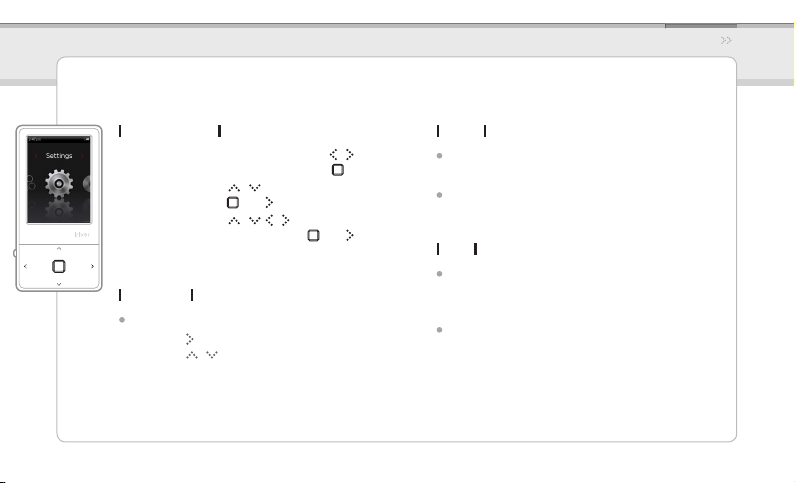
iriver Music Videos Pictures Texts FM Radio Recordings File Manager Settings
Så här används produkten
Inställningar
iriver E100 stödjer anpassningsbara kongureringar.
Ändringar av menykongurering förbehålles med olika rmwareversioner.
Val av inställning
I huvudmenyn trycker du på knappen 1. / om du vill
välja Settings och trycker på knappen .
Tryck på knappen 2. / om du vill välja posten och
tryck på knappen eller .
Tryck på knappen 3. / , / om du vill välja
under-post och tryck på knappen eller .
Date & Time
Ställer in aktuellt klockslag och datum.
- knappen : Flyttar mellan fält.
- knappen / : Ställer in värdet för varje fält.
Display
Backlight
Ställer in hur länge backlight är PÅ.
Brightness
Ändrar LCD-skärmens ljusstyrka.
Timer
Auto Power off
Slår automatiskt av strömmen efter en viss tid om
apparaten inte används.
Sleep
Stänger automatiskt av strömmen efter vald
tidsperiod.
33

iriver Music Videos Pictures Texts FM Radio Recordings File Manager Settings
Så här används produkten
Inställningar
Advanced
Rebuild DB
Bygger om biblioteksdata I en l.
Connection Type
Väljer typ av överföring av en l till en dator.
- MSC (UMS): Använder iriver plus 3, överför l med
MSC-kopplingstyp.
* Mass Storage Class (MSC) är en traditionell UMS-typ.
- MTP : Windows Media Player 11, överför ler med
MTP-kopplingstyp.
Format Internal Memory
Raderar alla data som sparats i det interna minnet.
Observera...
Du måste göra en backup av alla värdefulla filer före en formatering eftersom raderade filer inte kan återställas.
(iriver rekommenderar att minnet formateras med E100.)
Innan du börjar formatera, ska du kontrollera hur mycket batteri som finns kvar.
Format External Memory
Raderar alla data som sparats i det externa minnet.
System Information
Visar apparatens systeminformation.
Reset All Settings
Återställer apparaten till fabriksinställningen.
Language
Menu Language
Inställer språk för menyn.
Countries
Inställer språk för taggar och text.
34

04 Övrig information
Använda iriver plus 3
- Lägga till media till biblioteket 36
- Rippa låtar från en CD 36
- Överföra media till iriver E100 37
- Understödda filtyper 38
- Initialisera skiva 39
- Uppgradera firmware 39
Copyright/Intyg/Varumärken/Begränsad ansvarighet 40
Säkerhetsanvisningar 41
Felsökning 44

iriver Music Videos Pictures Texts FM Radio Recordings File Manager Settings
Övrig information
Använda iriver plus 3
Lägga till media till biblioteket
När du första gången kör iriver plus 3 startar hjälpen 1.
lägg till media.
Följ anvisningarna på datorns skärm för att lägga till 2.
medialer som musik och bilder till biblioteket.
För att ansluta apparaten till iriver plus 3, välj Settings > Advanced > Connection type och ställ in den
på [MSC (UMS)].
Rippa låtar från en CD
Sätt in en ljud-CD i CD-enheten och kör iriver plus 3.1.
I iriver plus 3 väljer du kryssrutan från 2. Music > CD Drive
och klicka på CD Ripping nedtill till vänster.
När du har rippat en låt väljer du 3. All Music för att
kontrollera om den rippade låten har lagts till biblioteket.
36

iriver Music Videos Pictures Texts FM Radio Recordings File Manager Settings
Övrig information
Använda iriver plus 3
Överföra media till iriver E100
Använda iriver plus 3
Sedan du anslutit apparaten till USB-anslutningen i 1.
din dator med USB-kabeln, kör du iriver plus 3.
Välj kryssrutan bredvid len som ska överföras och 2.
klicka på .
Den valda len börjar överföringen och 3.
förloppsindikatorn visas i statusfönstret nedtill till vänster.
Nu kan du hitta den valda musiken i ditt bibliotek.4.
Använda Windows Explorer
Anslut apparaten till USB-anslutningen i din dator med 1.
USB-kabeln.
Kopiera innehållet till rätt mappar som detta visas nedan.2.
Text: iriver E100/Text
Musik: iriver E100/Music
Bild: iriver E100/Pictures
Video: iriver E100/Video
37

iriver Music Videos Pictures Texts FM Radio Recordings File Manager Settings
Övrig information
Använda iriver plus 3
Understödda ltyper
Typ Filändelse Format Typ Filändelse Format
MP3
WMA
Musik
OGG
ASF
FLAC
Tex t TXT Unicode-text, lokal kodtext
Bild JPG
BMP
PNG
GIF
8 – 320 кбит/с
Q1~Q10
FLAC0~FLAC8
Baseline-JPG (Progressiv JPG stöds ej.)
Video
MPEG4 SP (Simple Prole), färre än 30 ramar/sek
Video
2Mbps
AVI
WMV
Upplösning
Upplösning
QVGA(320X240)
Stödjer MP3 upp till 320 kbps, 44,1k kHz
Ljud
rekommenderas, CBR
Video
WMV9 SP, färre än 30 ramar/sek 768 kbps
QVGA(320X240)
Ljud
Stödjer WMA upp till 320 Kbps
38

iriver Music Videos Pictures Texts FM Radio Recordings File Manager Settings
Övrig information
Använda iriver plus 3
Initialisera skiva
Sedan du anslutit apparaten till USB-anslutningen i din 1.
dator med USB-kabeln, kör du iriver plus 3.
Välj 2. Tools > Portable Device > Initialize Disk och klicka
på Start när meddelandet om att bekräfta initialiseringen
kommer.
Initialiseringsprocessen är klar och apparaten kopplas 3.
bort från din dator.
Observera...
Du måste göra en backup av nödvändiga filer före
initialiseringen eftersom formaterade filer inte kan återskapas.
Uppgradera rmware
Sedan du anslutit apparaten till USB-anslutningen i din 1.
dator med USB-kabeln, kör du iriver plus 3.
Datorn ska vara ansluten till Internet.
Välj 2. Tools > Portable Device > Firmware Upgrade och
genomför uppgradering och följ anvisningarna på skärmen.
Observera...
Koppla inte bort apparaten från datorn medan du laddar ned
filen för uppgradering av firmware. När nedladdningen är
färdig, kopplar du bort kabeln för att aktivera uppgraderingen
av firmware.
Om den firmware som redan är installerad är den senaste, visas
meddelande för konfirmering av den senaste versionen.
När du ansluter apparaten till din dator, visas detta meddelande
automatiskt om senaste firmware redan används.
39

iriver Music Videos Pictures Texts FM Radio Recordings File Manager Settings
Övrig information
Copyright/Intyg/Varumärken/Begränsad ansvarighet
Copyright
iriver Limited äger alla rättigheter till patent, varumärke, upphovsrätt och
immaterialrätt hänförliga till denna bruksanvisning.
De får inte kopiera eller mångfaldiga någon del av denna bruksanvisning
utan föregående tillåtelse av iriver Limited.
Du kan straas om du använder någon del av denna bruksanvisning utan
tillstånd.
Programvaran, ljud och video som är immaterialrätt skyddas genom upphovsrättslagstiftning och internationella lagar.
Det är användarens ansvar när denne mångfaldigar eller sprider innehållet
som skapats av denna produkt.
De företag, institutioner, produkter, människor och händelser som använts är
endast för visningssyfte.
Vi har inte för avsikt att vara relaterade till företag, institutioner, produkter,
människor och händelser i denna bruksanvisning ej heller genom
slutledning.
Det åligger användarna att följa lagar avseende upphovsrättigheter och
immaterialrättigheter.
© 1999~2008 iriver Limited. Eftertryck förbjudes.
Intyg
MIC, FCC, CE
Klass B digital apparat (kommunikationsanordning för bostäder).
Denna utrustning har testats och funnits uppfylla gränserna för en klass B
digital anordning, i enlighet med del 15 av FCC-reglerna.
Dessa gränser är avsedda att erbjuda ett rimligt skydd mot skadliga störningar
vid installation i ett bostadsområde.
Varumärken
Windows 2000, Windows XP, Windows Vista , Windows Media Player är
registrerade varumärken för Microsoft Corp.
är ett varumärke för SRS Labs, Inc.
WOW HD-teknologi inkorporeras under licens från SRS Labs, Inc.
Begränsad ansvarighet
Vare sig tillverkaren, importörer eller återförsäljare bär ansvaret för skada genom
olyckshändelser inklusive kroppsskador eller skador som uppstår genom oriktig
användning eller olämplig användning genom dig. Informationen i denna
bruksanvisning har företagits med aktuella specikationer för spelaren.
Tillverkaren iriver Limited, lägger till nya funktioner till produkten och kan ständigt
tillämpa ny teknik i det följande.
Alla standarder kan ändras vid varje tidpunkt utan meddelande.
40

iriver Music Videos Pictures Texts FM Radio Recordings File Manager Settings
Övrig information
Säkerhetsanvisningar
Produktsäkerhet
Visa inte samma bild på skärmen under en viss tid
eftersom det kan orsaka en skuggefekt.
Placera inte saker som exempelvis mynt eller hårnålar
i produkten.
Det kan leda till ett tekniskt fel.
Placera inga tunga föremål på produkten.
Det kan leda till skador och tekniska fel.
Skydda din spelare mot regn (vatten), drycker,
kemikalier, kosmetika etc.
Det k an leda till skador och tekniska fel.
Undvik tua miljöer inklusive fuktiga, dammiga och
rökiga områden.
Det kan leda till ett tekniskt fel.
Håll den från direkt solljus och extrem värme och kyla.
Det kan leda till ett tekniskt fel.
Låt den inte komma nära magnetfält som en magnet,
tv, bildskärm och högtalare.
Det kan leda till ett tekniskt fel.
Ta aldrig isär och bygg aldrig om din spelare utan
tillåtelse.
Det k an leda till skador och tekniska fel.
Rengör den inte med kemikalier eller tvättmedel.
Det kan leda till ett tekniskt fel.
41

iriver Music Videos Pictures Texts FM Radio Recordings File Manager Settings
Övrig information
Säkerhetsanvisningar
Tappa inte spelare och utsätt den inte för stötar.
Det kan leda till skador och tekniska fel.
Tryck inte in er än två knappar samtidigt.
Det kan leda till skador och tekniska fel.
Koppla inte ur USB-kabeln medan data överförs.
Det kan leda till ett tekniskt fel.
Försök att ansluta anordningen till en bakre USB-port i
din dator.
På vissa egenhändigt monterade datorer, kan en felaktig
USB-port orsaka tekniska fel.
Om du använder spelaren under uppladdningnen kan
uppladdningstiden förlängas.
Det kan leda till skador och tekniska fel.
42

iriver Music Videos Pictures Texts FM Radio Recordings File Manager Settings
Övrig information
Säkerhetsanvisningar
Annat
Använd inte hörlurar/hörsnäckor medan du cyklar,
kör eller framför ett annat motorfordon.
Det är farligt och k an vara olagligt i vissa områden.
Använd inte produkten under föryttning.
Detta inkluderar körning, promenad eller bergsklättring.
Det kan leda till skador.
Använd produkten på en säker plats för att undvika
olyckor.
Det kan leda till skador.
Se till att du inte knuas av föremål i närheten när du
använder produkten under föryttning.
Det kan leda till skador.
Du rekommenderas att inte använda produkten vid
åska.
Det kan leda till skador.
Sänk volymen och sluta använda spelaren om du hör
att det ringer i öronen.
Det kan leda till skador.
Lyssna inte på musik med hörlurar/hörsnäckor med hög
volym under en längre tid.
Det kan leda till skador.
Använd inte hörlurar/hörsnäckor med hög volym.
Det kan leda till skador.
Håll ordning på sladdar till hörlurar/hörsnäckor så att de
inte fastnar i föremål.
Det kan leda till skador.
Sov inte med hörlurar/hörsnäckor i öronen.
Använd inte hörlurar/hörsnäckor under långa perioder.
Det kan leda till skador.
43

iriver Music Videos Pictures Texts FM Radio Recordings File Manager Settings
Övrig information
Felsökning
Kontrollera!
Spelaren startar inte!
- Kontrollera om batteriet är urladdat.
Ladda apparaten genom USB-kabeln och försök igen.
- För in ett tunt och spetsigt föremål (som ett rakt gem)
i återställningshålet för att återställa anordningen.
Apparaten kan inte laddas sedan strömmen anslutits.
- Kontrollera om USB-kabeln sitter ordentligt.
LCD-skärmen stängs ofta av.
- För att skona batterierna är LCD-skärmen utformad för
att stängas av efter en förinställd tid.
Ställer in tiden i Settings > Display > Backlight.
Apparaten kan inte anslutas korrekt med USB-kabeln.
- Kontrollera om USB-kabeln sitter ordentligt.
Dålig radiomottagning med kraftigt brus!
- Kontrollera om hörlurarnas uttag är smutsigt.
- Kontrollera om en hörlur är ansluten.
- Justera spelarens och hörlurarnas position.
- Stäng av elektronisk utrustning i närheten för att undvika
potentiella störningar.
Inget ljud vid avspelning!
- Kontrollera om volymen är inställd på 0.
- Kontrollera om kontakten eller ingången för hörlurarna är
smutsig.
- Kontrollera om musiklen är skadad.
44

iriver Music Videos Pictures Texts FM Radio Recordings File Manager Settings
Övrig information
Felsökning
Minnesutrymmet ändras efter formatering.
- Minnesutrymmet kan ändras beroende på operativsystem.
Star ten tar för lång tid.
- Kontrollera om du lagrar för många ler i produkten.
Rekommendationen är att lagra upp till 1 000 musikler
och 2 000 bildler.
45
